苹果手机作为一款备受喜爱的智能手机,其功能之多样和便捷性无疑让人折服,而其中左耳铃声设置更是备受用户关注的一个功能。无论是为了个性化定制还是为了满足特定需求,苹果手机左耳铃声的设置方法成为了人们关注的焦点。究竟如何设置苹果手机的左耳铃声呢?下面将为您详细介绍。
苹果手机左耳铃声设置方法
操作方法:
1.首先我们拿出iphone并用数据线与电脑连接在一起然后用手机助手将手机与电脑连接起来。然后打开手机appstore并在搜索栏当中搜索左耳铃声并下载即可。
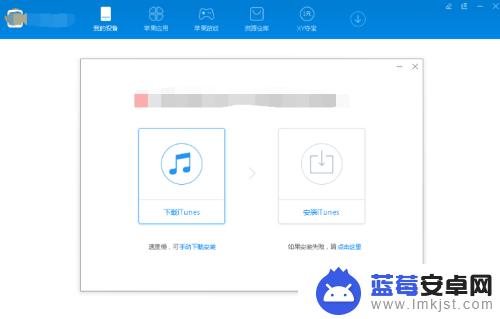
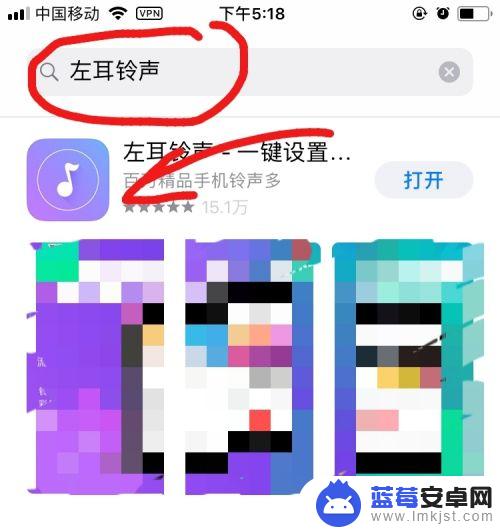
2.然后我们打开左耳铃声,在其主页的热门歌曲可以先找一找你喜欢的铃声。如果没有喜欢的铃声可以点击下方的搜索来搜索自己喜欢的歌曲。
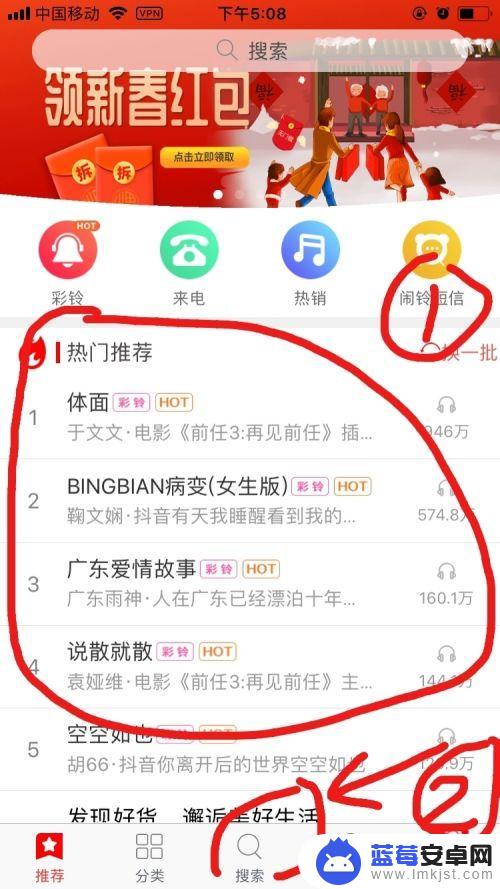
3.搜索出来你想要的歌曲之后可以先试听一下,因为同一首歌而它的铃声可能有多个版本。
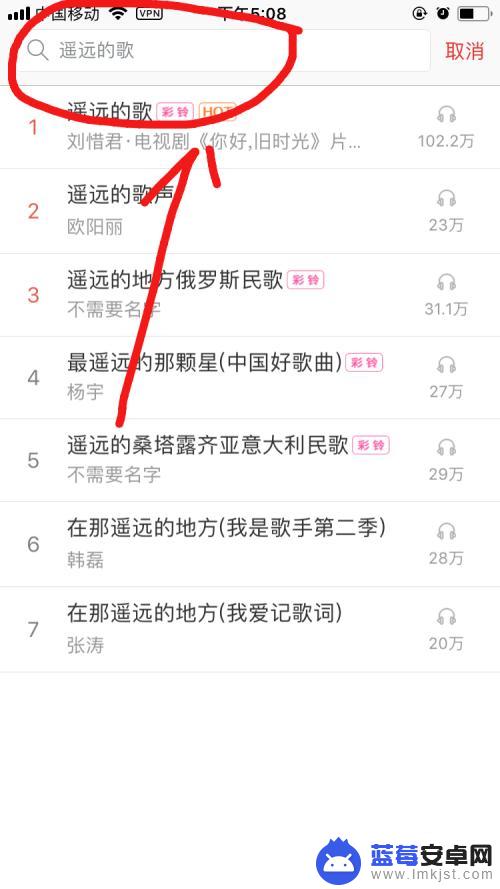
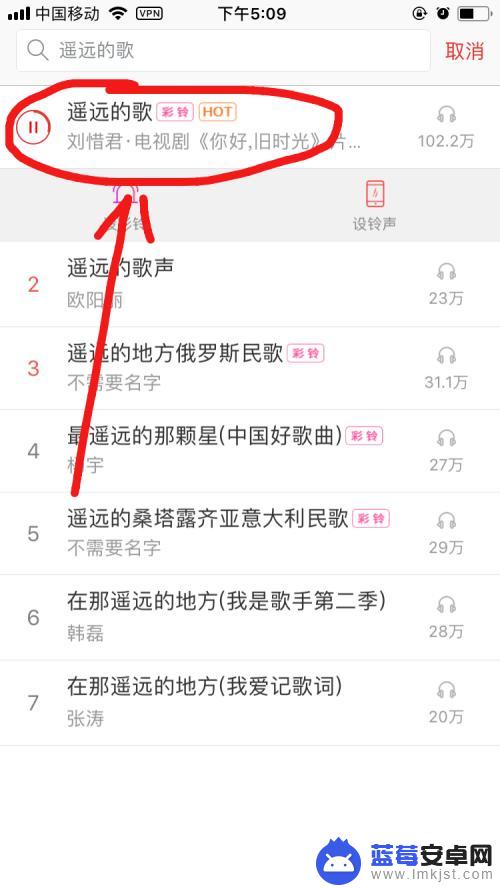
4.然后点击铃声下拉菜单中的设铃声,你就可以轻松的将这首一个区导入到自己的iphone中了。
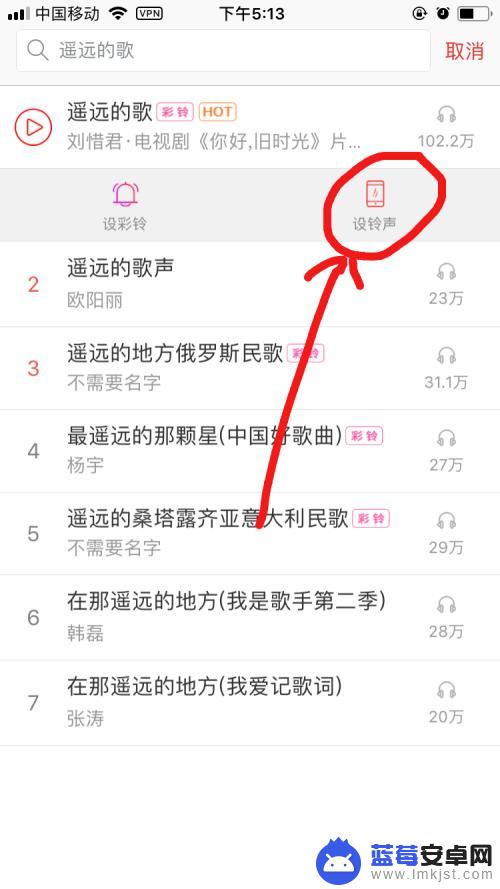
5.接下来打来手机设置,点击声音-电话铃声。在铃声列表当中找到你刚刚导入的铃声即可设置为手机铃声了。
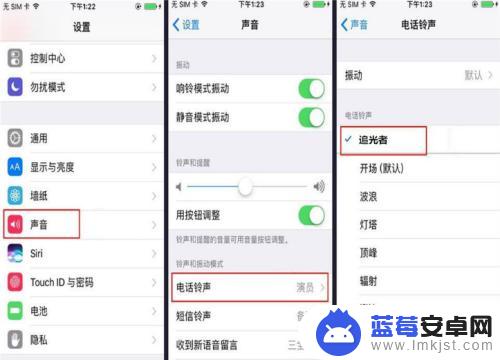
6.好了,今天的教程就到这里了你学会了吗?
以上就是左耳铃声怎么设置苹果手机的全部内容,有出现这种现象的小伙伴不妨根据小编的方法来解决吧,希望能够对大家有所帮助。












